Mein persönliches Setup um Fotos und Videos vom iPhone in alle nur erdenklichen Richtungen zu synchronisieren
Es gibt viele Wege um Fotos und Videos die man mit etwa dem iPhone gemacht hat, zu synchronisieren bzw. zu sichern. Letzteres ist wie immer das wichtigste, denn vieles kann man sich erneut besorgen, aber Fotos und Videos lassen sich ja in den meisten Fällen nicht erneut erstellen und sind daher besonders vor einem Verlust zu schützen. Der einfachste Weg ist sicher einen der vielen Wolkendienste wie etwa Dropbox, Flickr und Co zu nutzen, aber es gibt auch nachvollziehbare Gründe, wenn man einen solchen Dienst nicht verwenden möchte und ganz automatisch schon mal gar nicht.
Ich stelle hier mal mein persönliches Setup vor, wie ich meine Fotos und Videos vom iPhone auf den Mac synchronisiere und von dort aus dann lokal sichere und gleichzeitig für meine anderen Geräte und Cloudservices bequem bereitstelle.

Für Apple User ist der einfachste Weg sicherlich, den kostenlosen Fotostream von Apple zu nutzen. Hier werden alle (maximal die letzten 1000) neuen Fotos, die sich auf dem iPhone befinden, automatisch in den persönlichen Fotostream hoch geladen und stehen dann auf allen anderen Geräten inkl. Mac und Windows Desktop zur Verfügung.
Der Vorteil hierbei ist, dass man sich „im Prinzip“ um nichts kümmern muss, aber es werden dann auch alle Fotos (inkl. Screenshots) hoch geladen und halt keine Videos. So hat man zum einen immer viel Müll mit dabei, wenn man wie ich, die Kamera auch als eine Art Notizzettel verwendet und etwa beim Einkauf in einem großen Möbelhaus die Regal und Fachnummer festhalten will, dann landet der Schrott nachher auch in der Wolke und ich habe immer noch keine Videos gesichert.
Das mit dem sogenannten Auto Upload gilt übrigens für alle der Cloudservices. Hier wird einfach ohne zu fragen, alles an neuen Aufnahmen hoch geladen, sobald man sich im WLAN befindet und das kann keine Lösung sein.
Es muss also einfach zu bedienen sein, Videos sollen inbegriffen und das ganze muss kontrollierbar und erstmal lokal sein. Meine Lösung ist hierfür die App PhotoSync, welche auch für iOS, Android, Mac und Windows Desktops erhältlich ist.
Die App ist sehr komplex und es sollte daher für jeden Anwendungsfall etwas dabei sein. Ich werde euch hier einen Einblick in die Grundkonfiguration und die Möglichkeiten geben und Ihr könnt diese dann an eure Umgebung bzw. Anforderung anpassen.
[mwm-aal-display]Ziel auf dem Desktop einrichten
Als erstes wird auf dem Mac, oder auf eurem Windows Desktop der kostenlose kleine Helfer installiert, welcher im Hintergrund läuft und Daten vom Smartphone oder Tablet entgegennehmen kann. Die eigentliche Verteilung der Fotos und Videos findet in der App statt, welche wie gesagt von der Konfiguration eigentlich keine Wünsche offen lässt.
Als erstes wählt ihr eines der vielen Ziele aus und in meinem Fall ist der Mac, welcher sich im gleichen WLAN befindet und die Daten direkt in Fotos importieren soll. Hier könnte aber auch einer der unterstützen Cloudservices wie Dropbox, Flickr, Facebook, 500px, Google, Amazon und viele mehr ausgewählt werden und generell können mehrere bzw. alle Ziele konfiguriert werden.
Es stehen hier wirklich viele Einstellungen zur Verfügung, so kann man pro Ziel, auch Unterordner nach den verschiedensten Kriterien erstellen lassen. Der Dateiname und die Qualität lassen sich ebenso einstellen, was auch für das Senden von Fotos an eine SD-Karte mit WLAN von Transcend interessant ist, wenn die in einem Bilderrahmen steckt.
Bei mir werden die Daten immer in voller Auflösung an den Mac gesendet und danach auf dem iPhone von der App gelöscht. Man kann die Aufnahmen aber auch auf dem Smartphone belassen und wenn neue hinzukommen, wird das von PhotoSync erkannt und automatisch nur die neuen Dateien für einen Sync markiert.
Das ganze mit nur einem Knopfdruck
Selbst wenn ihr mehrere Ziele definiert habt, die ihr je nach Bedarf auswählt, so ermöglicht einem die Funktion Schnellübertragung, Aufnahmen ohne weitere Rückfragen und Auswahldialoge, an ein festes Ziel zu schicken. Dazu muss man nur den Sync Button in der App länger drücken und der Rest geht dann voll automatisch.
Aufnahmen an andere Smartphone und Tablets senden
Es lassen sich auch Daten direkt und ohne Umwege über das Internet an andere Smartphones und Tablets schicken, wenn auf denen PhotoSync installiert ist. Sie müssen sich nur im gleichen WLAN befinden und das geht dann halt auch bequem von Android zu iOS und umgekehrt. Früher habe ich erst Daten vom iPhone in die Wolke geschoben, um diese dann wieder auf einem Android herunterzuladen. Das ist jetzt nicht mehr nötig und spart somit Zeit und unnötige Leitungskapazitäten.
Aufnahmen vom Desktop an Smartphone und Tablets senden
Natürlich kann man auch einfach Daten vom Desktop über der kleine Helfer App, an ein Smartphone und Tablets senden, auf dem PhotoSync installiert und gestartet ist.
Aufnahmen in die Cloud und aus der Cloud heraus aufs Gerät
Das man über die Ziele auch Cloudservices wie Dropbox, Flickr, Picasa, 500px und viele mehr ansteuern kann, ist soweit klar denke ich. Wenn ich aber Bilder habe, die bereits in der Cloud und liegen, und ich will die lokal in meiner Camera Roll vom iPhone speichern, dann musste ich nicht nur die passende App installiert haben, sondern oftmals die Bilder einzeln abspeichern.
Das kann jetzt alles PhotoSync für mich direkt und deutlich schneller übernehmen. Hier noch ein Beispiel wie weit man es mit PhotoSync so treiben kann: Oma hat einen digitalen Bilderrahmen und in diesem steckt eine Transcend SD-Karte mit WLAN und per freigegebenen Order bei einem der Cloudservices lässt man ihr Bilder regelmäßig neue Bilder von den Kids zukommen. Diese können jetzt direkt vom Smartphone aus an den Bilderrahmen in einer kleineren Auflösung und voller Auflösung an den Desktop geschickt werden.
Fazit
Mit PhotoSync sind euch eigentlich keine Grenzen bei der Verteilung von Fotos und Videos gesetzt. Dateiname, Größe, Ordername usw. lassen sich individuell nach konfigurierten Zielen einstellen und somit ist die App jeden Cent wert.


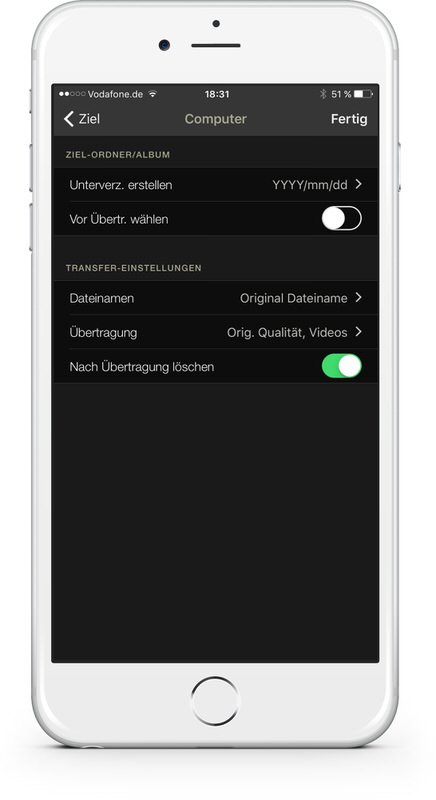
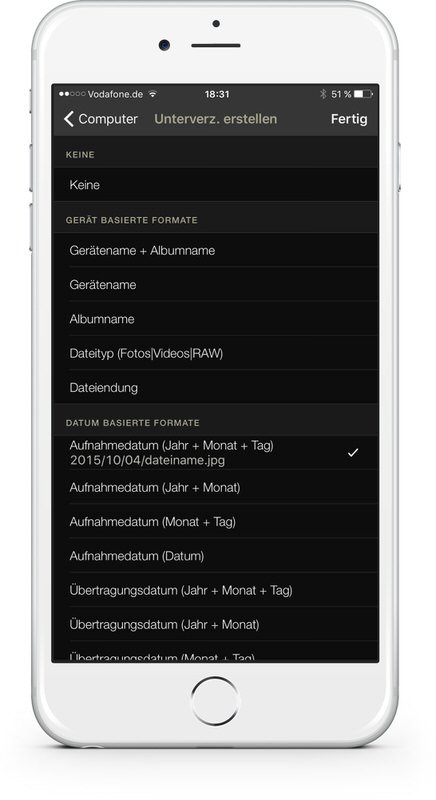

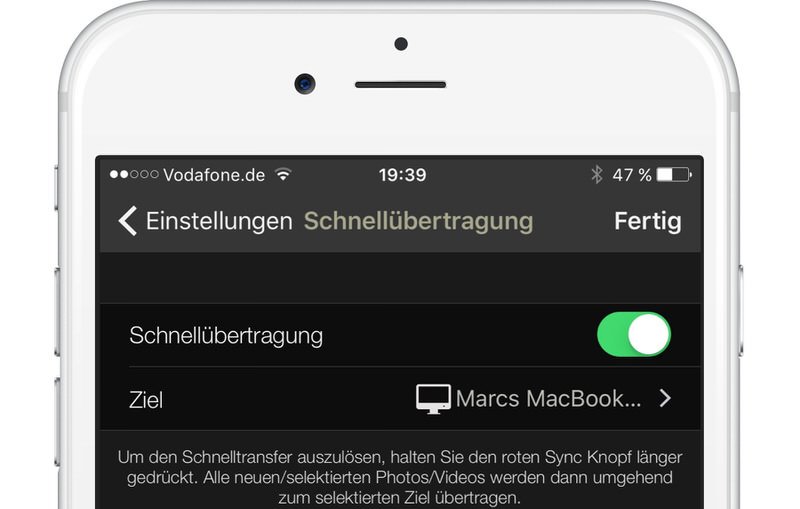
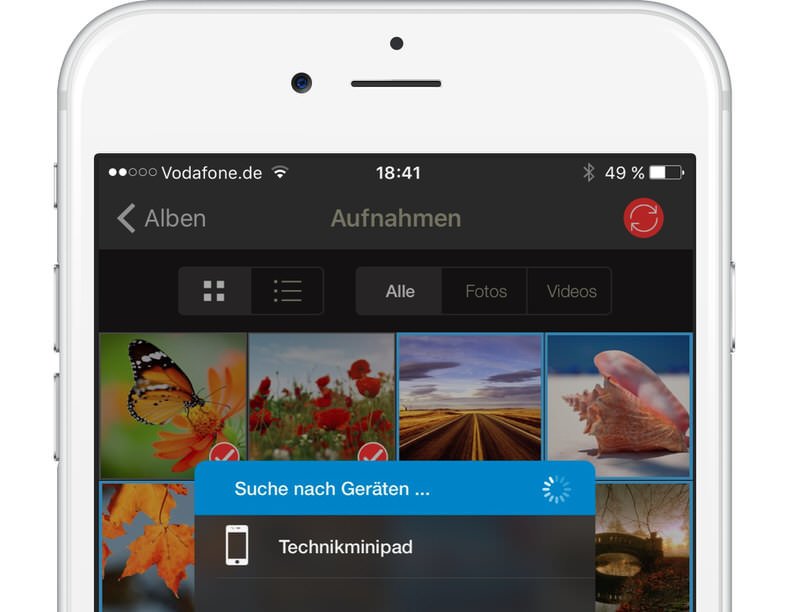
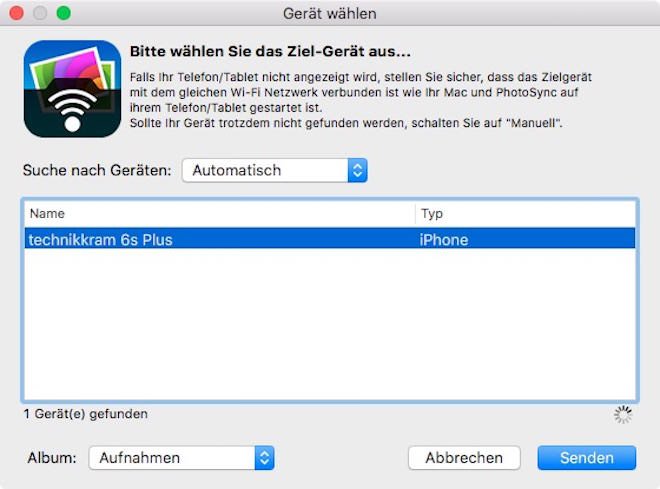
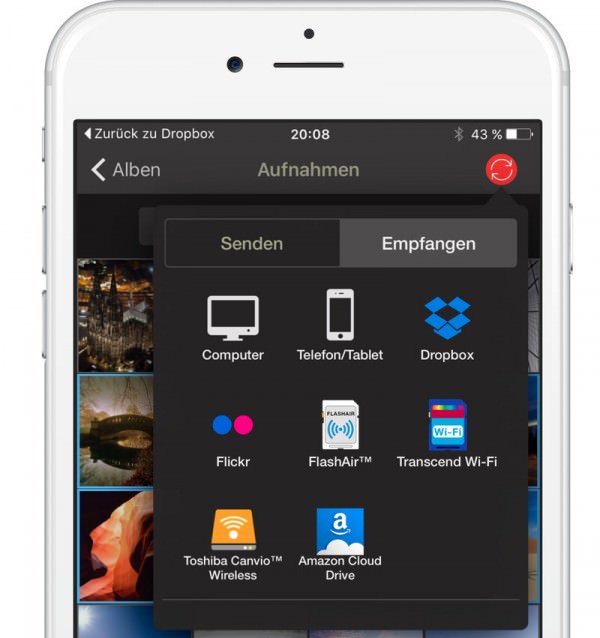








Wie kann man die gewünschten Dateinamen konfigurieren bzw. wie ist der Standard-Dateiname? Ich würde z.B. den EXIF-Timestamp (ungefähr) im Format YYYYMMDD-HHMMSS.jpg benötigen und funktioniert das mit dem Aufnahmedatum als Dateiname auch bei den iPhone-Filmen? Derzeit synce ich meine Fotos/Videos noch über die Dropbox (manuell per Knopfdruck immer erst nachdem ich sie am iPhone schon voraussortiert habe). Das klappt zwar im Prinzip aber es dauert leider immer eeewig :-(
Hi, Du kannst die Dateinamen und wenn gewünscht die Unterordner auch nach Datum erstellen lassen. Es gibt dort bereits einige Vorlagen und Du kannst auch eigene Namen per % Wert erstellen. Also JA das gehts alles
Was muss ich den in die Dateinamenzeile eingeben, dass ich als Dateinamen folgendes Format erhalte:
YYYYMMDDHHMM ?
Ich möchte Bilder von Samsung und iphone chronologisch in einen gemeinsamen Ordner nach Aufnahmedatum ordnen.
Vielen Dank für ihre Hilfe!
Hi Marc,
hab heute Deine Webseite/Blog entdeckt und sie gleich mal in die Favs mit aufgenommen :)
Ich hab mir nun vor 5 Tagen auch ein iPhone 6S gekauft (zuvor HTC) und nutze zum ersten mal überhaupt diese iCloud (auch sonst nie Clouds genutzt) Geschichte. Bin davon auch ziemlich angetan. Was mich jedoch stört ist genau das was auch Du beschreibst. Ich möchte einfach nicht das alle Bilder in der Cloud landen. Man macht ja auch mal Bilder von unnützen Sachen etc. Auch werden Bilder hochgeladen die man gar nicht teilen möchte. Auch Whatsapp Bilder die man unter Freunden hin und her schickt landen wohl in der Cloud.
Was mich z.B. auch sehr stört, ich habe auf dem iPad Wallpaper, Autos, Tattoos und andere Bilder. Habe die iCloud ja nun auch auf dem iPad aktiviert. Und nun erscheinen auch alle Bilder vom iPad in meiner Kamera App im iPhone. Also dort wo normalerweise nur die Bilder angezeigt werden (sollten) die man tatsächlich mit der Kamera geschossen hat. Ich möchte dort aber keine Wallpaper etc. haben sondern nur die Bilder die ich mit der iPhone Cam geschossen habe. Eine entsprechende Einstellung um das zu ändern konnte ich noch nicht finden. Gibt es sowas?
Jetzt zur eigentlichen Frage, wenn ich nun diese App kaufe und nutze, kann ich da auch die iCloud nutzen? Und dann selektieren welche Bilder in die Cloud sollen? Und würde mir mit dieser App auch in der Kamera App im iPhone alle Bilder gezeigt werden die sich in der Cloud befinden? Finde das sehr nervig.
Viele Grüße
Selcuk
Hi Selcuk, als erstes deaktiviere mal in den whatsapp einstellungen unter Chats & Anrufe > Empfangenes sichern. Sonst landen alle Bilder aus den Chats immer unter Aufnahmen auf dem iPhone. Dann würde ich für die Hintergründe usw. in der Foto App ein Album erstellen und die Bilder dort rein verschieben. Diese werden dann nicht synchronisiert. Ansonsten wird immer alles, was in Aufnahmen landet per Fotostream auch auf alle anderen Geräte synchronisiert. Das lässt sich natürlich pro Gerät auch ausschalten.
Beispiel: Auf meinem iPhone ist das deaktiviert und dort selektiere ich die Bilder. Das was ich behalten möchte, wird per FotoSync wie im Artikel beschrieben auf den Mac kopiert bzw. verschoben. Auf dem Mac ist der Fotostream aktiv und das was dann dort liegt, kommt auch auf die anderen iOS Geräte, auf denen ebenfalls der Fotostream aktiv ist.
Ich hoffe das hilft Dir weiter. Viele Grüße Marc
Hi Marc, vielen Dank für die Tipps. Das mit Whatsapp war sehr hilfreich, kannte ich noch gar nicht. Auf dem iPhone hab ich nun die Fotomediathek deaktiviert und die Bilder vom iPad landen zumindest nicht mehr in der Cloud.
Viele Grüße
Selcuk
Schade das es keinen Linux Companion gibt.
Dann müsste ich nicht ewig meinen PC anschmeißen, mein Linuxserver läuft sowieso 24/7.
Eine stabile Lösung für Linux ist mir leider auch nicht bekannt.